
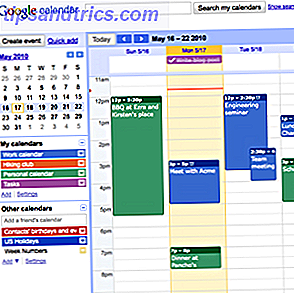 Beaucoup d'entre nous utilisent Google Agenda tous les jours sans penser à toutes les choses utiles qu'il est capable de faire pour vous. De temps en temps, vous vous retrouvez probablement à prêter attention à un élément de Google Agenda auquel vous n'aviez pas pensé et que vous n'aviez pas pensé auparavant et qui pensait: «Eh bien, je devrais vraiment le mettre en place - c'est tellement utile! Sans doute ajouter des entrées de calendrier par SMS sera une autre de ces choses.
Beaucoup d'entre nous utilisent Google Agenda tous les jours sans penser à toutes les choses utiles qu'il est capable de faire pour vous. De temps en temps, vous vous retrouvez probablement à prêter attention à un élément de Google Agenda auquel vous n'aviez pas pensé et que vous n'aviez pas pensé auparavant et qui pensait: «Eh bien, je devrais vraiment le mettre en place - c'est tellement utile! Sans doute ajouter des entrées de calendrier par SMS sera une autre de ces choses.
Si vous n'avez pas de smartphone, c'est une fonctionnalité qui pourrait vous être indispensable. L'accès par SMS est la passerelle idéale entre les téléphones classiques et Internet, ce que Twitter a remarquablement remarqué. Découvrez à quel point il est facile de configurer les entrées du calendrier SMS et autres goodies utiles!
Maintenant, évidemment, si vous avez un smartphone sur lequel votre calendrier local se synchronise parfaitement avec Google Agenda, vous pourriez vous demander pourquoi vous devez ajouter des entrées par SMS. Cela pourrait être le moyen idéal d'ajouter une entrée lorsque vous n'avez pas accès à la 3G et que vous devez alerter immédiatement un tiers sur quelque chose que vous entrez dans un calendrier partagé.
Rédaction et envoi de l'entrée de l'agenda SMS
Les utilisateurs peuvent taper l'entrée du calendrier SMS en utilisant une langue simple et Google Calendar l'interprétera et l'entrera pour vous. Par exemple, une entrée comme "Déjeuner avec Rebecca au restaurant Riverside à 13h lundi" sera inscrite comme "Déjeuner avec Rebecca" dans un créneau horaire "13h lundi" et avec l'emplacement de "Restaurant Riverside".
Toutes les entrées sont ajoutées à votre calendrier principal.

C'est à peu près le même processus que lorsque vous entrez une entrée de calendrier à l'aide de la création rapide à partir de Google Agenda lui-même.
Vérification de vos événements à venir par SMS
Google autorise les utilisateurs de Google Agenda aux États-Unis à consulter leurs entrées de calendrier à venir par SMS. Tout ce que vous avez à faire est d'envoyer un SMS rapide à Google Agenda et il retournera vos événements à venir dans le format que vous demandez.

Voici les commandes que vous pouvez utiliser dans le corps du message:
'next': demandez votre prochain événement programmé.
'jour: demandez tous vos événements programmés pour le jour présent.
'nday': demandez vos événements programmés pour le jour suivant.
Notez qu'il ne peut que vous envoyer des informations de votre calendrier principal.
Notifications SMS des entrées d'agenda
Les notifications par SMS des entrées d'agenda peuvent être configurées par événement ou pour chaque événement d'un calendrier donné. Ce sont des nouvelles fantastiques pour les familles qui partagent des calendriers ou pour les personnes qui importent des événements de Facebook. Cela signifie que vous pouvez recevoir des rappels quelques heures avant que quelque chose ne se produise pour ne pas manquer des événements ou vous inquiéter inutilement.

Entrée de calendrier SMS et vérification uniquement disponible aux États-Unis
Le numéro de création d'événement SMS est uniquement disponible aux États-Unis pour le moment. Le numéro de shortcode épelle le mot GVENT (48368) pour le rendre mémorable.
Les notifications de calendrier, cependant, sont disponibles dans la plupart des pays du monde entier.
Configuration de téléphones mobiles dans Google Agenda
Que vous utilisiez des notifications, des entrées de calendrier ou que vous consultiez votre calendrier par SMS, vous devez vérifier votre numéro de mobile avec Google. C'est assez facile à faire.

Allez dans Paramètres Google Agenda > Configuration mobile et entrez les détails de votre téléphone mobile. Vous recevrez un numéro de vérification par SMS que vous pouvez ensuite entrer dans cette même page. Une fois que vous avez terminé, Google sera en mesure d'envoyer des notifications de calendrier et de recevoir vos demandes si vous vivez aux États-Unis.
Plus sur Google Agenda
Google Agenda propose de nombreux conseils et astuces utiles. Voici une poignée de plus que vous pourriez aimer:
- 10 fonctionnalités géniales de Google Calendar que vous devriez essayer 10 fonctions géniales de Google Calendar que vous devriez essayer 10 fonctionnalités géniales de Google Calendar que vous devriez essayer Lire la suite
- Organisez ce semestre avec Google Agenda Organisez ce semestre avec Google Agenda Organisez ce semestre avec Google Agenda En savoir plus
- Comment et pourquoi synchroniser Mac OS X iCal avec Google Calendar Comment synchroniser iCal avec Google Agenda sur Mac Comment synchroniser iCal avec Google Agenda sur Mac Lire la suite
Quel est votre astuce Google Agenda préférée? Existe-t-il des modules complémentaires ou des scripts Greasemonkey pour Google Agenda dont vous ne pouvez pas vous passer? Faites le nous savoir dans les commentaires!



